FileMaker Advent Calendar 2015 21日目です。
私、どっかでバーコードフォントを読み取る記事を書いた覚えがあるのですが、、、忘れちゃったのでまた書きます💦
バーコードフォントを読み取るのは、まるっとFileMakerのサイトで公開されているので、ここを見るとすぐに作成できると思います。
ちなみに、FileMakerで利用出来るバーコードは、ここに指定されています。
では、上記サイトを元にゆるっとバーコード読み取りを作っていきましょう。
まず、テーブル定義です。
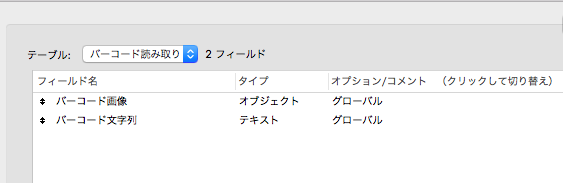
iPhoneで読み取り専用のグローバルフィールドを定義します。
これは今回読み取るだけなのでグローバルフィールドにしていますが、何らかのレコードにバーコード読み取りとその後の処理を結びつけるなら、バーコードを使って管理しているテーブルのレコードなどに結びつけた方が利便性が良いと思います。
iPhoneレイアウトを作り、読み取りテーブルのフィールドを置いていきます。
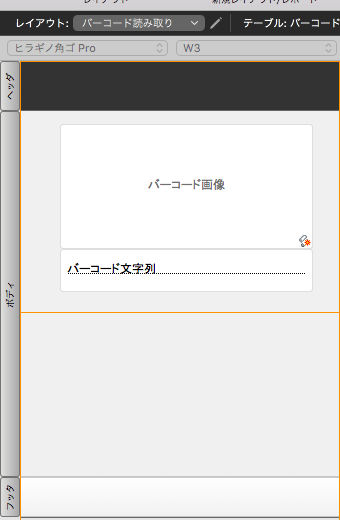
画像フィールドをタップされたらバーコードリーダーが立ち上がるようにスクリプトを組み、スクリプトトリガのOnObjectEnterに割り当てます。
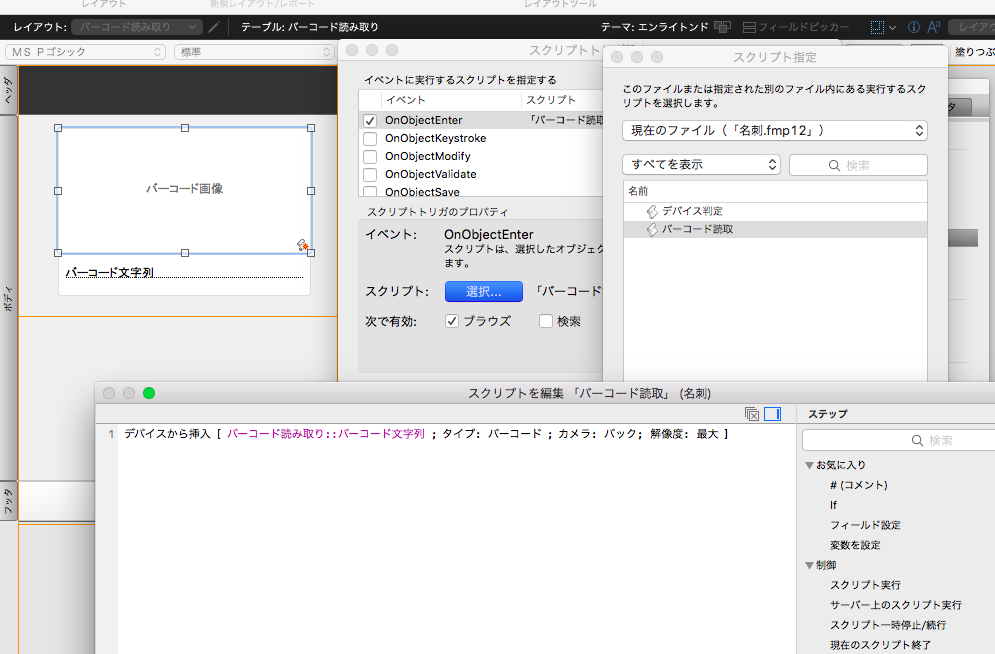
バーコード画像を読込んだら、「バーコード文字列」のフィールドに読み取ったバーコードの文字列を格納します。
準備はこれでOKです。
では、iPhoneのFileMaker Goに置いてやってみましょう。
大きなフィールドの方が画像読み取りのスクリプトを設定しているので、タップします。
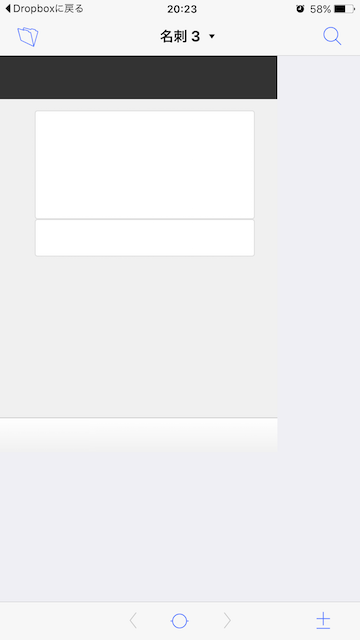
iPhoneのカメラが立ち上がり、バーコードの読み取りが自動的に行わえます。
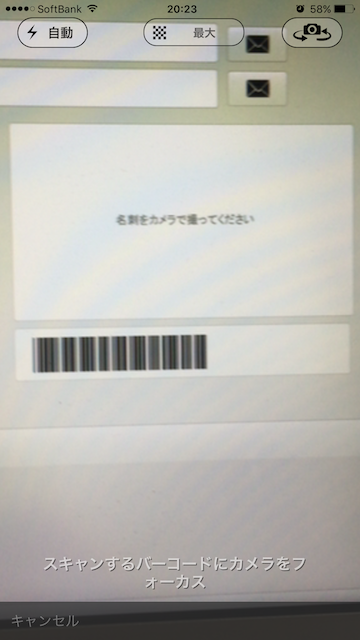
読み取りが完了すると、「バーコード文字列」フィールドに読み取ったバーコード文字列が表示されました。
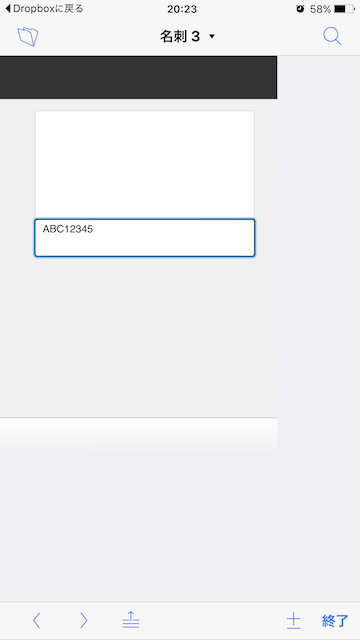
バーコードの読み取りは、一瞬です。
結構性能いいです。
これもワンスクリプトで済むので、ぜひやってみてくださいね。